Fix: Wattpad funktioniert nicht
In diesem Artikel werden wir versuchen, das Problem zu lösen, dass Wattpad-Benutzer beim Einloggen in die Anwendung nicht funktionieren.
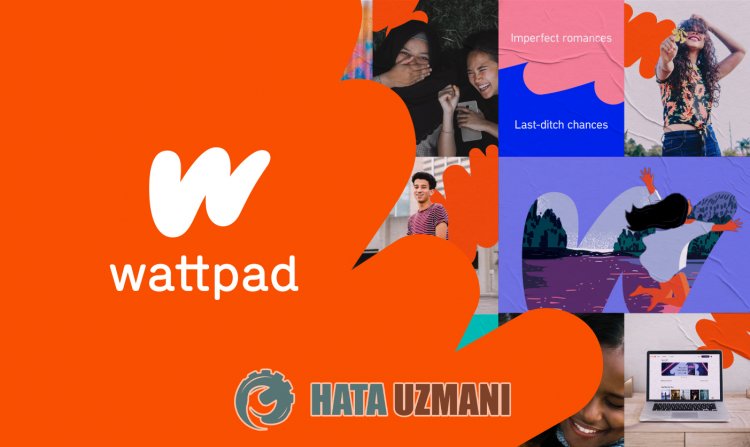
Wattpad-Benutzer haben das Problem, dass sie nach dem Öffnen der Anwendung nicht funktionieren und ihr Zugriff auf die Anwendung eingeschränkt ist. Wenn Sie mit einem solchen Problem konfrontiert sind, können Sie eine Lösung finden, indem Sie die folgenden Vorschläge befolgen.
Warum funktioniert die Wattpad-App nicht?
Wattpad-Benutzer sind kürzlich auf das Problem gestoßen, dass sie nicht funktionieren, wenn sie die Anwendung öffnen möchten, und ihr Zugriff auf die Anwendung eingeschränkt ist. Obwohl dieses Problem vielen Benutzern nicht bekannt ist, gibt es noch keine eindeutige Erklärung der Wattpad-Entwickler. Natürlich kann dieses Problem aus vielen Gründen auftreten. Beispielsweise kann eine veraltete Wattpad-Anwendung dazu führen, dass wir auf verschiedene Fehler dieser Art stoßen. Dazu werden wir versuchen, das Problem zu lösen, indem wir Ihnen einige Vorschläge machen.
So beheben Sie das Problem, dass Wattpad nicht funktioniert
Um diesen Fehler zu beheben, finden Sie die Lösung für das Problem, indem Sie die folgenden Vorschläge befolgen.
1-) Könnte ein Serverproblem sein
Wartung oder Absturz auf Wattpad-Servern kann dazu führen, dass wir auf verschiedene Fehler wie diesen stoßen. Damit wir über den Absturz oder die Wartung erfahren, können wir zunächst informiert werden, indem wir ihn mit Hilfe der DownDetector-Website verfolgen. Der Link, den wir erreichen, sammelt die Daten der Instant-Fehler, auf die die Community gestoßen ist, und spiegelt die tägliche Absturz- oder Fehleranalyse für uns wider.
Klicken Sie, um die DownDetector-Website zu erreichen
Durch Beobachtung dieser Fehleranalyse können wir erraten, was das Problem verursacht hat. Dazu können Sie den Wattpad-Text auf dem Suchbildschirm durchsuchen, indem Sie auf den Link zugreifen, oder Sie können direkt auf den obigen Link zugreifen.
2-) Aktualisieren Sie die Wattpad-App
Die veraltete Wattpad-App bedeutet, dass sie nicht offen für Innovationen ist. Daher müssen wir überprüfen, ob die Wattpad-App auf dem neuesten Stand ist. Andernfalls können wir auf mehr als einen Fehler oder ein Problem stoßen und eine Zugriffssperre erhalten.
3-) Daten und Cache löschen
Jedes Cache-Problem in der Wattpad- oder Hoop-Anwendung kann dazu führen, dass wir auf solche Fehler stoßen. Dazu können wir das Problem beseitigen, indem wir die Daten und den Cache löschen.
Hinweis: Ihr Konto wird während dieses Vorgangs automatisch abgemeldet. Stellen Sie dafür sicher, dass Sie den Benutzernamen und das Passwort Ihres Kontos kennen.
Daten und Cache für Android-Geräte löschen
- Öffnen Sie zuerst das Menü "Einstellungen".
- Klicken Sie im Menü auf "Anwendungen".
- Wählen Sie dann „Wattpad“ und klicken Sie auf „Speicher“.
- Klicken Sie auf dem sich öffnenden Bildschirm auf die Option "Daten löschen".
Nach diesem Vorgang können Sie die Wattpad-Anwendung ausführen und prüfen, ob das Problem weiterhin besteht.
Daten und Cache für iOS-Geräte löschen
- Öffnen Sie das Einstellungsmenü.
- Klicken Sie im Dropdown-Menü auf die Option "Allgemein".
- Klicken Sie im Menü auf "iPhone-Speicher".
- Wählen Sie dann die Anwendung "Wattpad" aus und klicken Sie auf die blaue Option "Anwendung löschen", um die Anwendung zu löschen.
4-) Verwenden Sie keine Anwendungen von Drittanbietern
Die Verwendung von Anwendungen von Drittanbietern kann dazu führen, dass Sie auf verschiedene Fehler wie diese stoßen. Wenn Sie Anwendungen wie Wattpad++ verwenden, werden Sie wahrscheinlich auf diesen Fehler stoßen. Versuchen Sie dazu, auf Ihr Konto zuzugreifen, indem Sie die Anwendung wie Wattpad++ löschen und sie von Google Play oder dem App Store herunterladen. Bevor Sie diesen Vorgang ausprobieren, können Sie versuchen, sich bei Ihrem Konto anzumelden, indem Sie den folgenden Vorschlägen folgen.
5-) Anwendung löschen und neu installieren
Das Löschen und erneute Installieren der Anwendung kann dazu beitragen, verschiedene Fehler dieser Art zu vermeiden. Dies kann daranliegen, dass die Anwendungsdateien beschädigt oder fehlerhaft sind. Löschen Sie dazu die Wattpad-Anwendung vollständig von Ihrem Gerät, laden Sie sie erneut herunter, führen Sie den Installationsvorgang durch und öffnen Sie sie. Nach diesem Vorgang können Sie prüfen, ob das Problem weiterhin besteht.
6-) Anwendung klonen
Verschiedene Probleme mit Anwendungsdaten oder Cookies können dazu führen, dass wir auf solche Fehler stoßen. Wenn diese Cookies nicht gelöscht werden, können wir dieses Problem beseitigen, indem wir die Wattpad-Anwendung klonen. Nur Benutzer mit Android-Betriebssystem können diesen Vorgang ausführen.
Öffnen Sie zunächst die Google Play-Anwendung und laden Sie sie herunter, indem Sie auf dem Suchbildschirm nach Mehrere Konten suchen, oder Sie können auf die Anwendung zugreifen, indem Sie auf den Link unten klicken. Laden Sie dann die Anwendung herunter und führen Sie den Installationsvorgang durch. Starten Sie nach diesem Vorgang den Klonvorgang, indem Sie die Wattpad-Anwendung auswählen. Nachdem der Klonvorgang abgeschlossen ist, können Sie die Anwendung öffnen und prüfen, ob das Problem weiterhin besteht.
Klicken Sie, um auf die Anwendung für mehrere Konten zuzugreifen
Ja, Freunde, wir haben unser Problem unter diesem Titel gelöst. Wenn Ihr Problem weiterhin besteht, können Sie nach den aufgetretenen Fehlern fragen, indem Sie unsere FORUM-Plattform betreten.








![Wie behebe ich den YouTube-Server-Fehler [400]?](https://www.hatauzmani.com/uploads/images/202403/image_380x226_65f1745c66570.jpg)




















